PUBG játékmenet rögzítése hanggal (belső audio- és hangbeszélgetések)
A PUBG (PlayerUnknown's Battlegrounds) egy világszerte többszereplős online harci játék, több mint hárommillió regisztrált felhasználóval. Akár 100 játékos is ejtőernyővel száll fel egy szigetre. A PUBG játék során meg kell ölnöd másokat, miközben el kell kerülned, hogy mások megöljenek. Eközben fegyvereket és felszereléseket kell keresnie, hogy megvédje magát. Az utolsó játékos vagy csapat lehet a győztes.
Soha nem fogja tudni, hogy mi történik a következő pillanatban. Olyan sok játékos rögzíti a PUBG-n játék közben. Minden jó támadást, biztonságos védekezést és egyéb eredményt rögzíthet a PUBG-ban. Később megoszthatja a PUBG játék kiemeléseit barátaival, feltöltheti a YouTube / Twitch webhelyre, vagy akár készíthet egy játékot.
Bármi legyen is, a PUBG játékmenet felvételére és a legfontosabb események mentésére van szükség. Csak olvassa el és nézze meg, hogyan rögzítheti a PUBG játékmenetét a számítógépén vagy a mobiltelefonján.
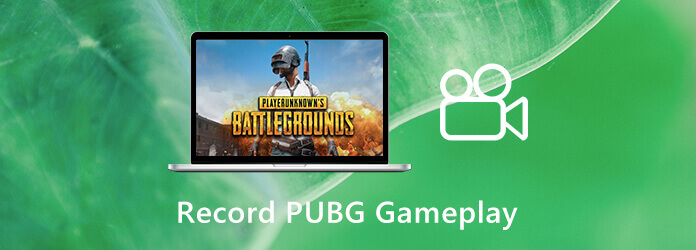
Mi a legjobb felvételi szoftver a PUBG számára? Nehéz megmondani. De nem számít, hogyan határozza meg a legjobb PUBG-felvevőt, a legfontosabb dolog a gyors sebesség. Senki sem akarja használni a játékrögzítőt, amely miatt a számítógép lemaradhat vagy lefagyhat. A számítógépes lemaradás minimalizálása és a nagy felbontású kép elérése érdekében átnézheti Blu-ray főképernyő-felvevő. Ez egy hardveresen gyorsított PUBG játékrögzítő szoftver kezdő és haladó felhasználók számára. Íme a PUBG játék rögzítése közben elérhető főbb funkciók.
1 lépés Ingyenesen letölthető Blu-ray Master Screen Recorder. Indítsa el a PUBG felvételi szoftvert a telepítés után. kettyenés Videó a fő felületen.

2 lépés Kattintson az Fogaskerék ikonra a PUBG felvételi beállítások megváltoztatásához. Megadhatja a rögzítési beállításokat, a gyorsbillentyűket, az egér effektusokat és a kimeneti beállításokat. Például a teljesítmény szakaszban megváltoztathatja a videoformátumot, kodeket, mappát, képkockasebességet, minőséget és így tovább. kettyenés OK a módosítások mentéséhez.
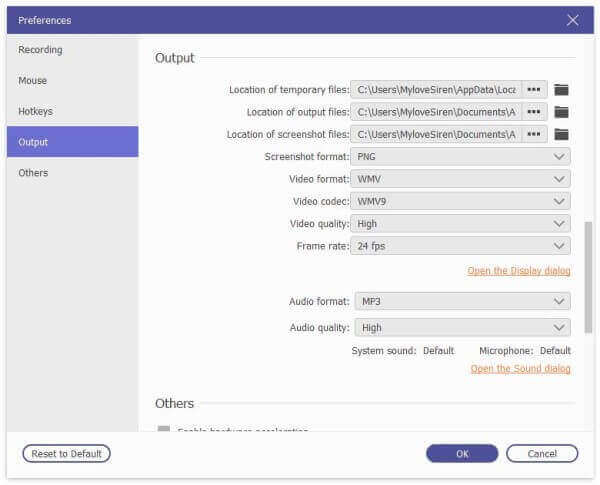
3 lépés Segítségével Tele és a szokás opciókkal bármilyen régiót kiválaszthat a PUBG-felvétel képernyőn történő rögzítéséhez. Sőt, kapcsolja be Rendszer Sound PUBG játékmenet rögzítéséhez belső audióval. Ha a PUBG-t hangos csevegésekkel is fel szeretné venni, akkor bekapcsolhatja Mikrofon.
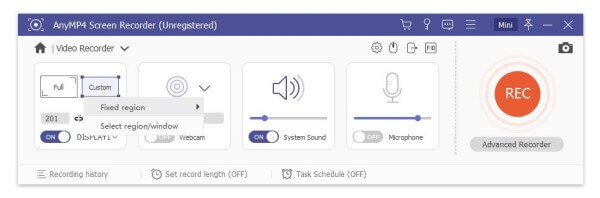
4 lépés Kattints REC hogy elindítsa a PUBG rögzítését a számítógépen. A kicsi úszó ablak lehetővé teszi a felhasználók számára a felvétel szüneteltetését / folytatását, a szerkesztést és a lejátszást készítsen screenshotot a PUBG oldalon.

5 lépés Kattints megáll hogy leállítsa a felvételt a PUBG-n. Később rugalmasan megnézheti, kivághatja, mentheti vagy megoszthatja a PUBG videofelvételt.
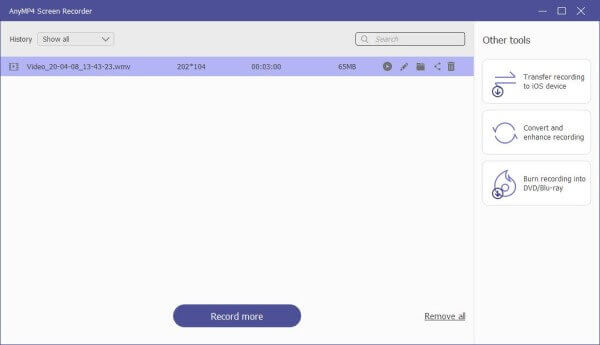
A PUBG játékmenetét ingyenesen felveheti a Blu-ray Master Ingyenes képernyő-felvevő. Ahogy a neve is mutatja, az online PUBG játék felvevő 100% -ban szabadon használható. A videókat a PUBG-n keresztül audio formátumban rögzítheti. A többi speciális szolgáltatás azonban korlátozott ebben az ingyenes verzióban. Ez a módszer akkor működik, ha gyorsan a PUBG fájlt szeretné online felvenni a számítógépére.
1 lépés A PUBG játék online rögzítésekor először kattintania kell Felvétel megkezdése és töltse le az indítóját.
2 lépés Kattintson az kijelző ikonra a játék felvételi ablakának vagy területének kiválasztásához.
3 lépés Állítsa be a PUBG játék audio forrásait Rendszerhang és a Mikrofon.
4 lépés Kattints REC hogy elindítsa a PUBG játékvideó rögzítését.
5 lépés Kattints megáll a PUBG felvételi fájl WMV formátumban történő mentéséhez.

Hogyan rögzíthetem a PUBG mobil játékmenetét iPhone-on?
Ha PUBG játékot játszik iPhone-jával, akkor használhatja az iOS képernyőfelvétel funkcióját. A beépített képernyőfelvétel funkció az iOS 11/12/13 felhasználók számára működik. Az iOS 10 és a korábbi felhasználók esetében iOS képernyőfelvevő alkalmazás segítségével rögzítheti a PUBG mobil játékot az iPhone készüléken. (Ellenőrizze a részleteket a rögzítse a játékot az iPad készüléken)
Hogyan rögzíthető a PUBG mobil játékmenet az Androidon?
A PUBG mobiltelefonjának Androidon történő rögzítéséhez használhatja az ApowerREC, a Mobizen Screen Recorder és más gyártótól származó képernyőfelvevő alkalmazásokat. De ezek az alkalmazások nem működnek, ha a belső hangfelvétel segítségével rögzíteni és streamálni szeretne mobiltelefonokat. Csak külső audio források rögzíthetők.
Miért késik a telefonom, amikor PUBG-n rögzítek?
Az inkompatibilis beállítások és a túlterhelt CPU / RAM memóriakártyát okozhat a telefon felvétel közben. Mellesleg, a rossz Internet kapcsolat a játék rögzítéséhez késedelmet okozhat.
Összességében a fenti megoldásokkal rögzítheti a PUBG játékot hanggal a számítógépén és a telefonján. A PUBG mobil felhasználók számára a játékmenet belső hanggal történő rögzítése nehéz kérdés. A korlátozott tárhely és teljesítmény miatt a telefon túlmeleged, késlelteti vagy leállítja a felvételt. Ha órákon át szeretné rögzíteni a játékot a PUBG-n, ajánlott az asztali játékok játékfelvételi szoftverének futtatása. Az emulátor vagy a tükör alkalmazás segítségével iPhone vagy Android képernyőt kaphat a számítógépére.
Több Reading
A Pokémon GO rögzítése Android és iPhone készülékeken
Hogyan rögzíthetem a Pokémon GO-t? Ez a bejegyzés két egyszerű módszert mutat be a Pokémon GO rögzítéséhez Android és iPhone készülékein kiváló minőségű módon.
A Clash Royale rögzítése Windows, Mac vagy iPhone rendszeren
Nem tudja, hogyan rögzítse a Clash Royale játékmenetet Windows, Mac vagy iPhone készülékén? Ez a teljes útmutató bemutatja a Clash Royale kiváló minőségű rögzítésének módjait.
Hogyan rögzíthető a játékmenet Windows 10/8/7 rendszeren, korlátozás nélkül
Ez a bejegyzés a lépésről lépésre bemutatja a játékot a Windows számítógépen. Rögzíthet játékokat a Windows 10/8/7 rendszeren az Xbox Game Bar és a legjobb játékszoftver segítségével.
League of Legends Replay - Hogyan rögzítsük és töltsük le a LOL Replay-t könnyedén
A League of Legends biztosítja az alapértelmezett LOL visszajátszási funkciót a játék videók rögzítéséhez. További információ a fájlok könnyű megtekintéséről, rögzítéséről és letöltéséről a cikkből.